Cum să trimiți un text de grup pe iPhone
Publicat: 2021-08-28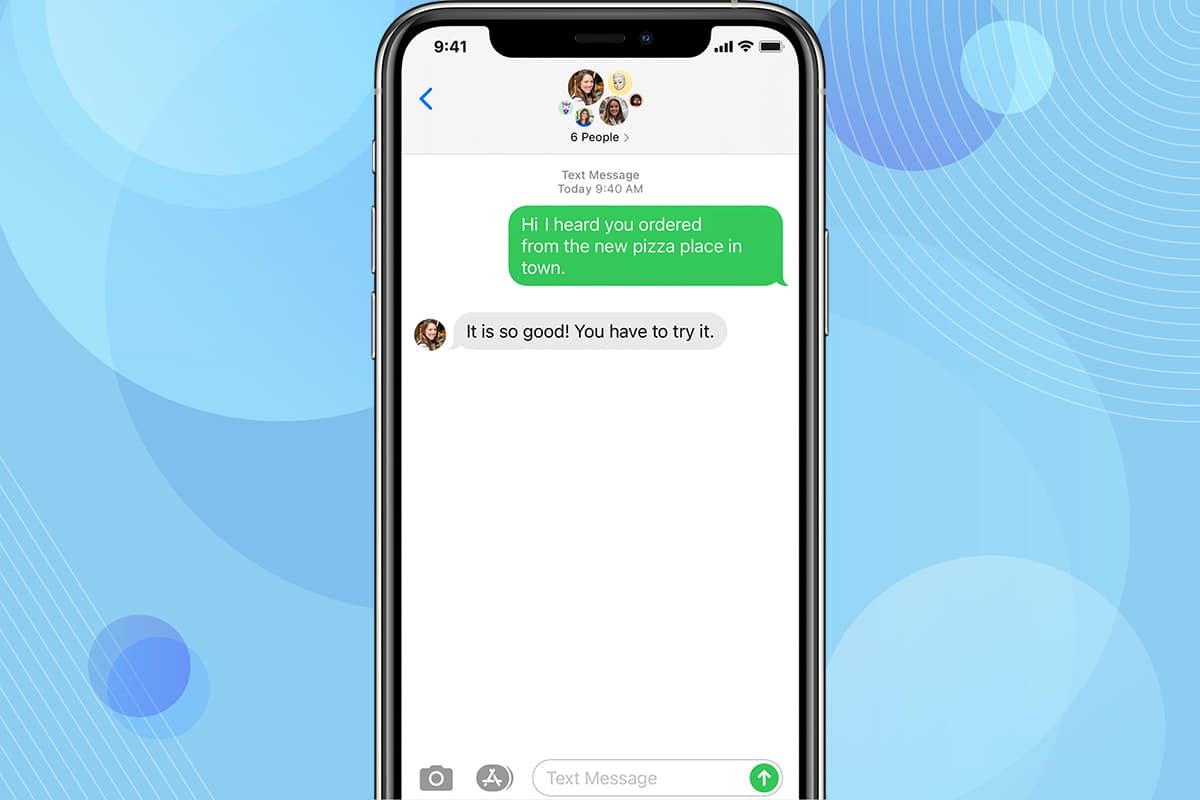
Mesageria de grup este cea mai simplă modalitate prin care toți membrii grupului se conectează și fac schimb de informații între ei. Vă permite să vă conectați cu un set de persoane (3 sau mai multe) în același timp. Aceasta este o modalitate excelentă de a menține legătura cu prietenii și rudele și, uneori, cu colegii de birou. Mesajele text, videoclipurile și imaginile pot fi trimise și primite de toți membrii grupului. În acest articol, puteți afla cum să trimiteți un text de grup pe iPhone, cum să denumiți un grup de chat pe iPhone și cum să lăsați un text de grup pe iPhone. Deci, citiți mai jos pentru a afla mai multe.
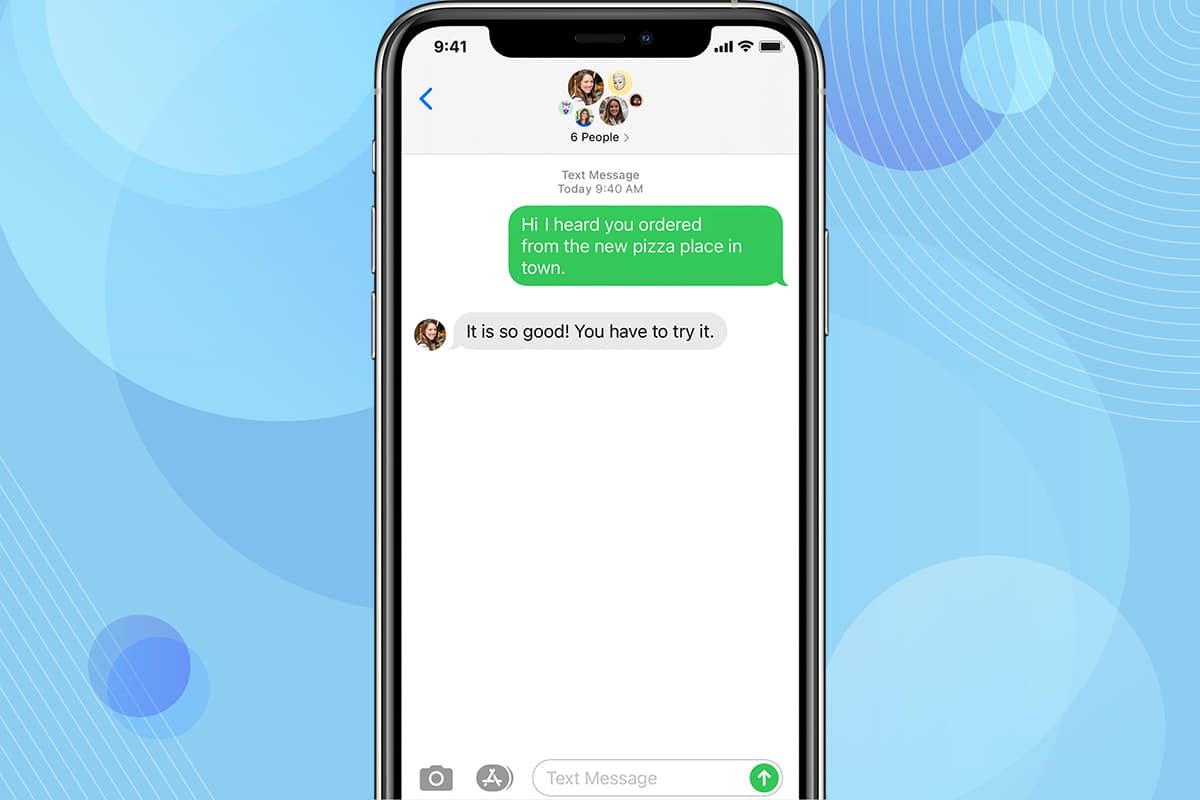
Cuprins
- Cum să trimiți un text de grup pe iPhone?
- Caracteristici importante ale chatului de grup pe iPhone
- Pasul 1: Activați funcția de mesagerie de grup pe iPhone
- Pasul 2: Introduceți un mesaj pentru a trimite un text de grup pe iPhone
- Pasul 3: Adăugați persoane la un chat de grup
- Cum să eliminați pe cineva dintr-un chat de grup pe iPhone?
- Cum să lași un text de grup pe iPhone?
Cum să trimiți un text de grup pe iPhone?
Caracteristici importante ale chatului de grup pe iPhone
- Puteți adăuga până la 25 de participanți în textul grupului iMessage.
- Nu vă puteți adăuga din nou în grup după ce părăsiți un chat. Cu toate acestea, un alt membru al grupului poate.
- În cazul în care doriți să nu mai primiți mesaje de la membrii grupului, puteți opri chat-ul.
- Puteți alege să blocați ceilalți participanți, dar numai în cazuri excepționale. După aceea, aceștia nu vor putea să vă contacteze prin mesaje sau apeluri.
Citiți aici pentru a afla mai multe despre aplicația Apple Messages.
Pasul 1: Activați funcția de mesagerie de grup pe iPhone
Pentru a trimite un text de grup pe iPhone, mai întâi de toate, trebuie să activați mesajele de grup pe iPhone. Urmați pașii dați pentru a face același lucru:
1. Apăsați pe Setări.
2. Derulați în jos și apăsați pe Mesaje , așa cum se arată.
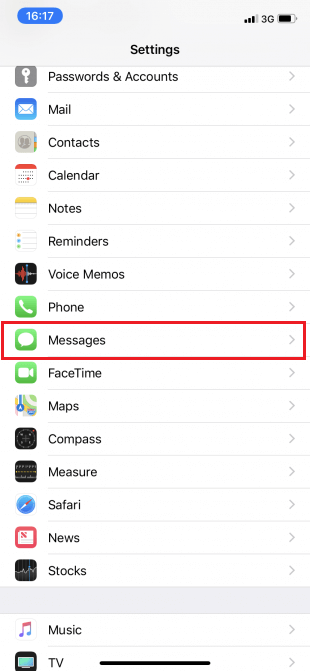
3. În secțiunea SMS/MMS , comutați opțiunea Mesaje de grup pe ON.
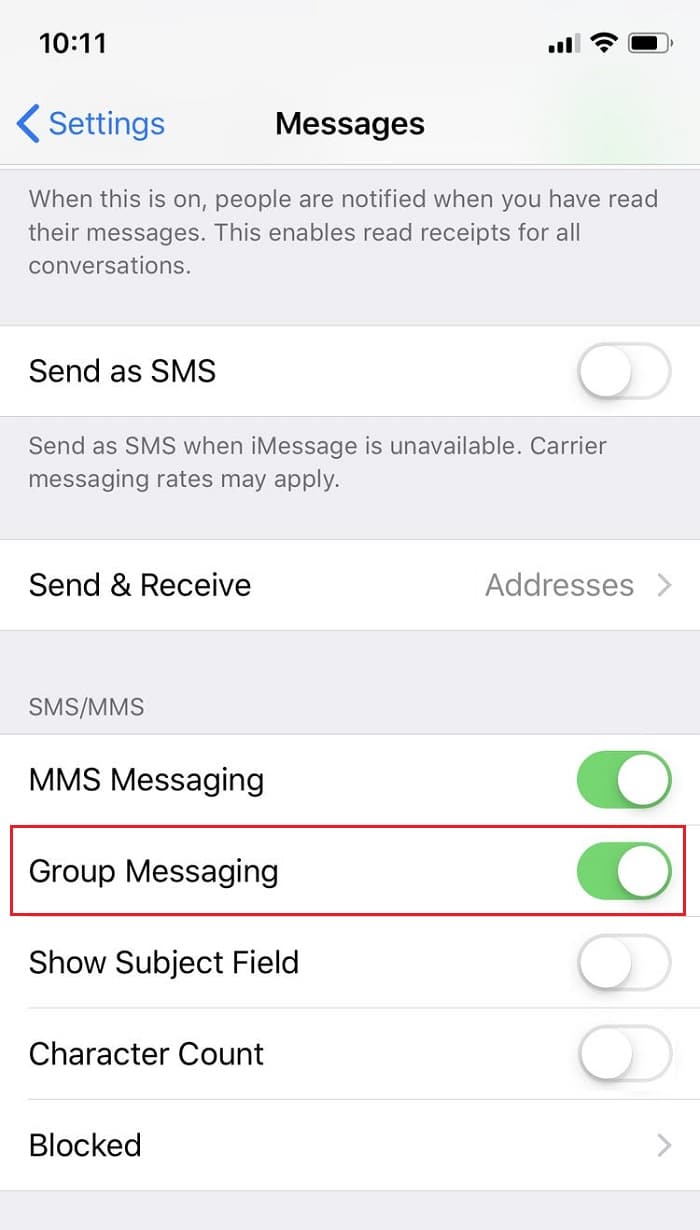
Funcția de mesagerie de grup este acum activată pe dispozitivul dvs.
Pasul 2: Introduceți un mesaj pentru a trimite un text de grup pe iPhone
1. Deschideți aplicația Mesaje din ecranul de pornire .
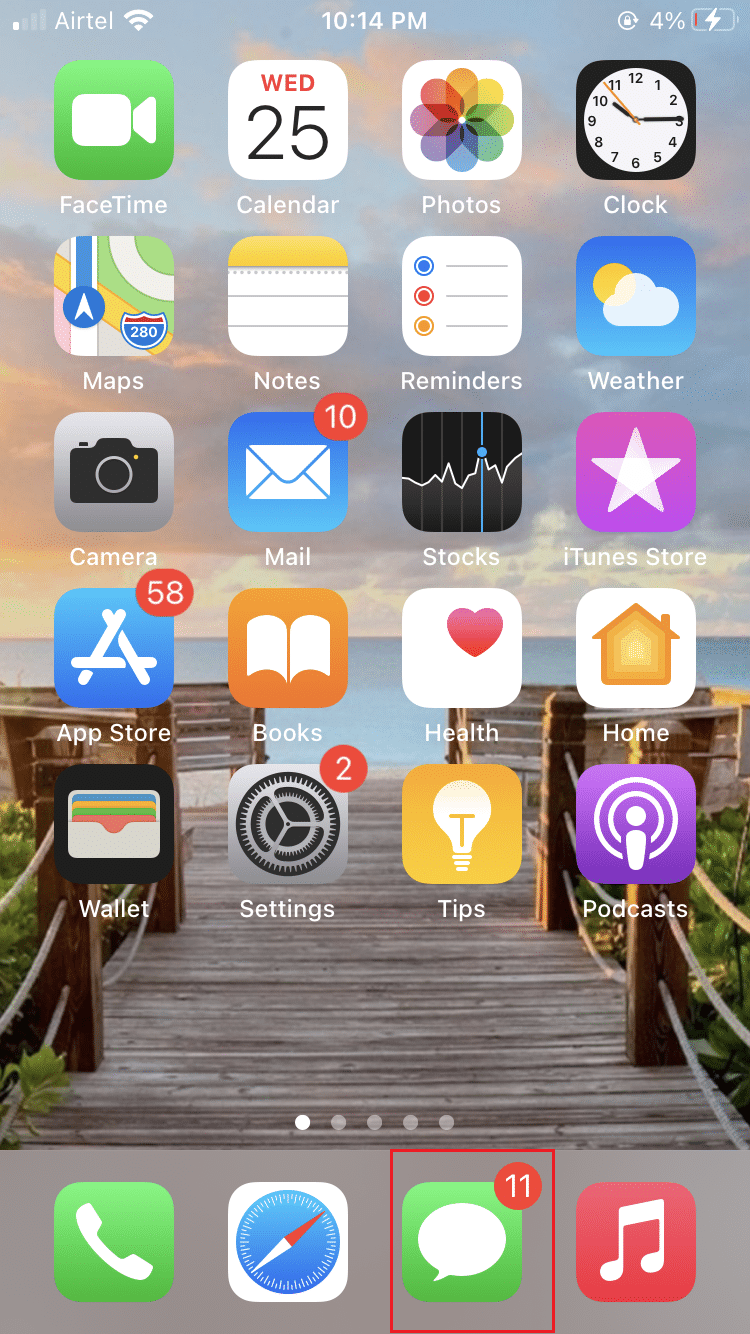
2. Apăsați pe pictograma Compune situată în colțul din dreapta sus al ecranului.
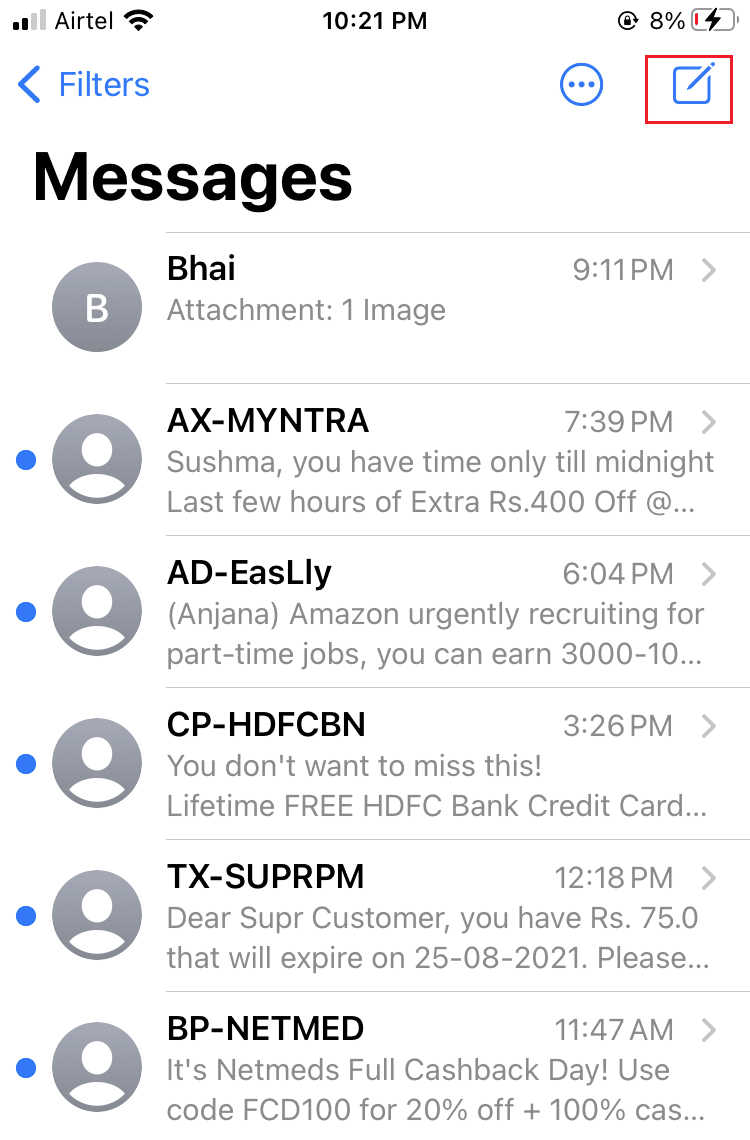
3A. Sub iMessage nou , tastați numele persoanelor de contact pe care doriți să le adăugați la grup.
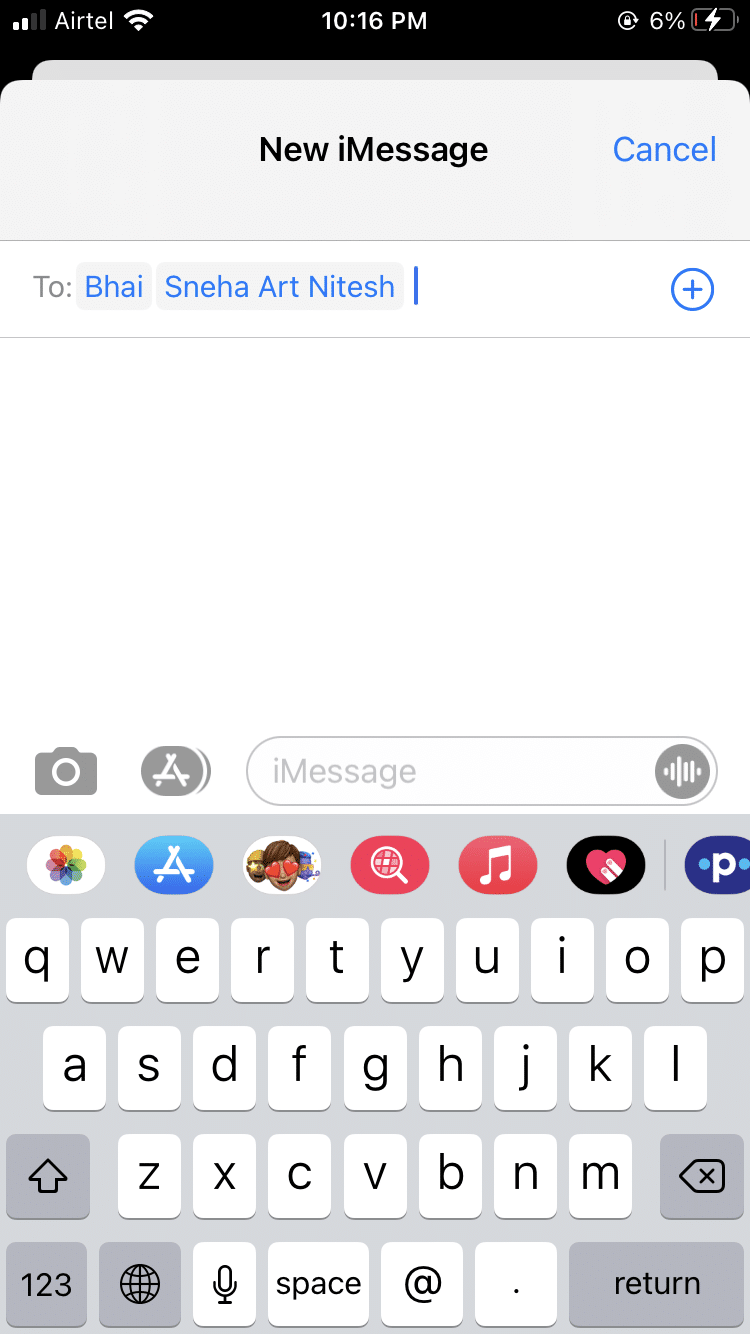
3B. Sau atingeți pictograma + (plus) pentru a adăuga numele din lista de contacte .
4. Introduceți mesajul pe care doriți să îl partajați tuturor membrilor grupului menționat.
5. În cele din urmă, apăsați pe pictograma Săgeată pentru a o trimite.
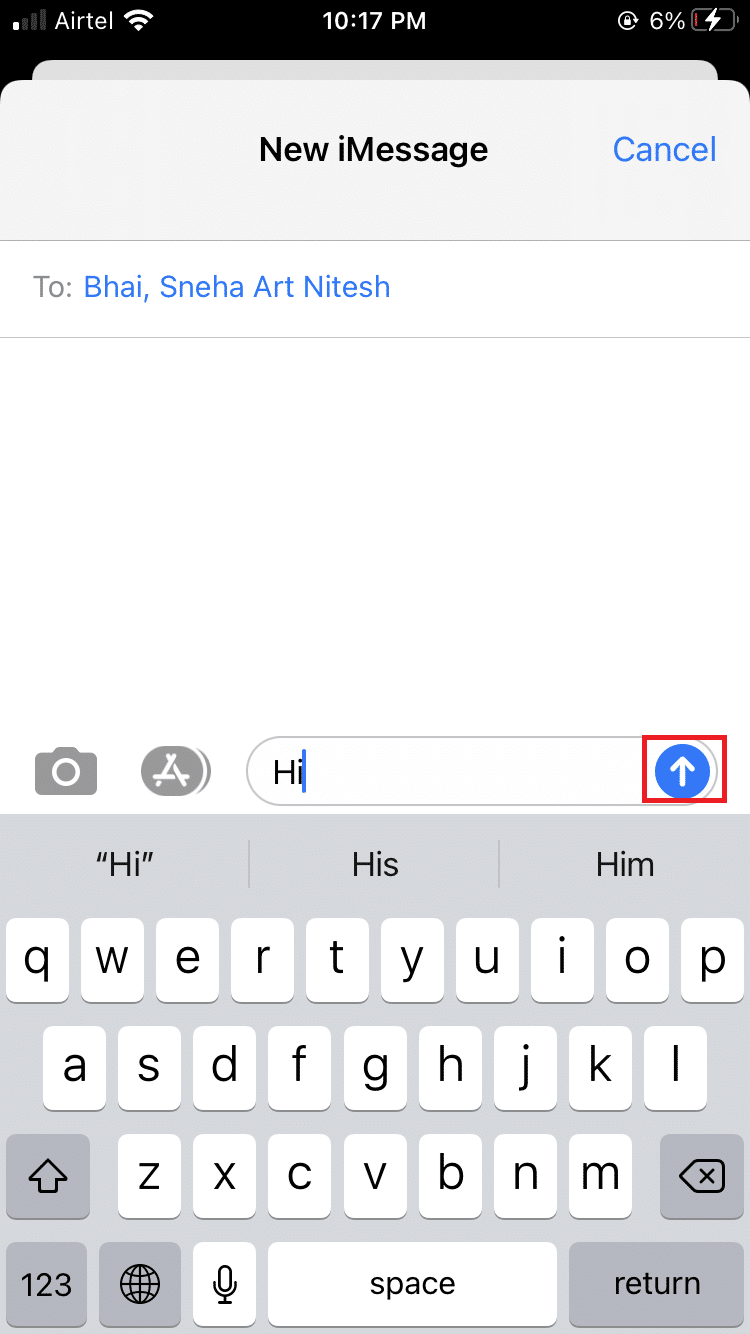
Voila!!! Așa se trimite un text de grup pe iPhone. Acum, vom discuta despre cum să denumim un chat de grup pe iPhone și să adăugăm mai multe persoane la acesta.
Pasul 3: Adăugați persoane la un chat de grup
După ce ați creat un chat de grup iMessage, trebuie să știți cum să adăugați pe cineva la un text de grup. Acest lucru este posibil numai dacă respectivul contact folosește și un iPhone.
Notă: chaturile de grup cu utilizatorii Android sunt posibile, dar numai cu funcții limitate.
Iată cum să denumiți un chat de grup pe iPhone și să adăugați contacte noi la acesta:
1. Deschideți grupul de chat iMessage .
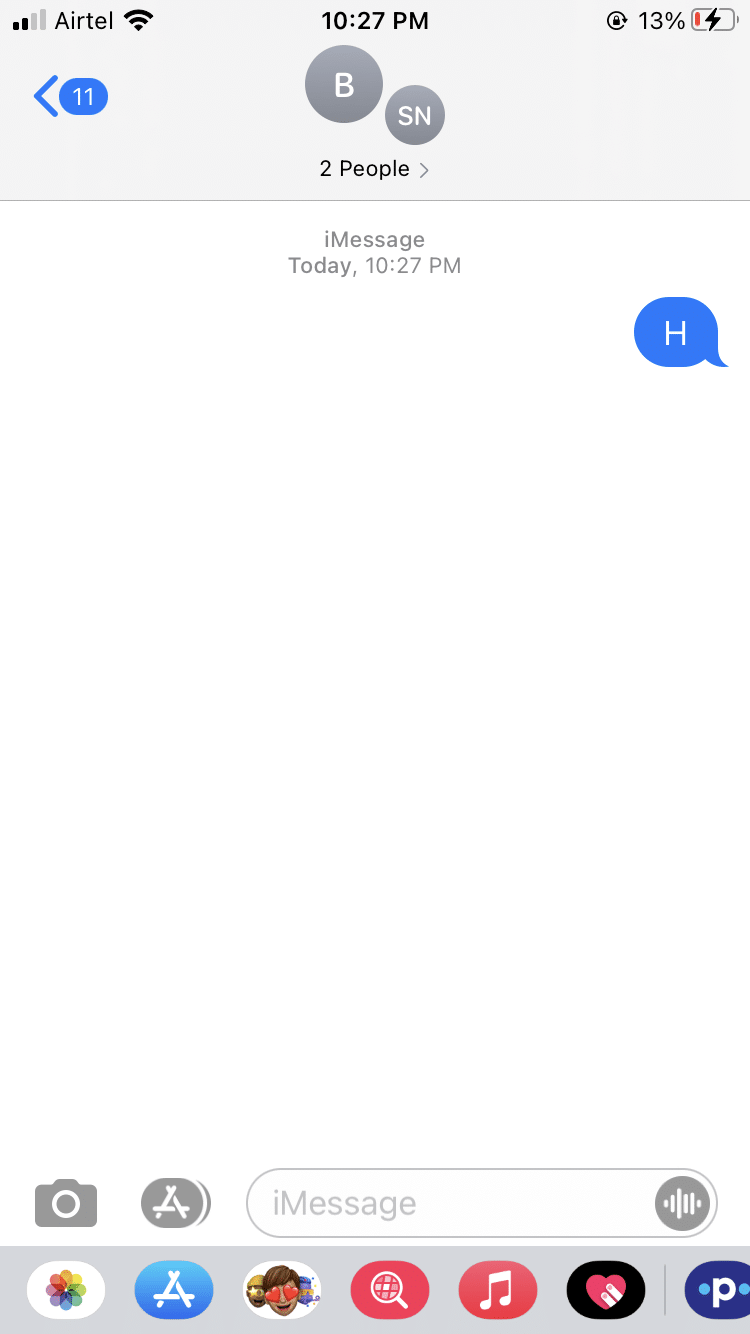

2A. Atingeți pictograma săgeată mică situată în partea dreaptă a numelui grupului .
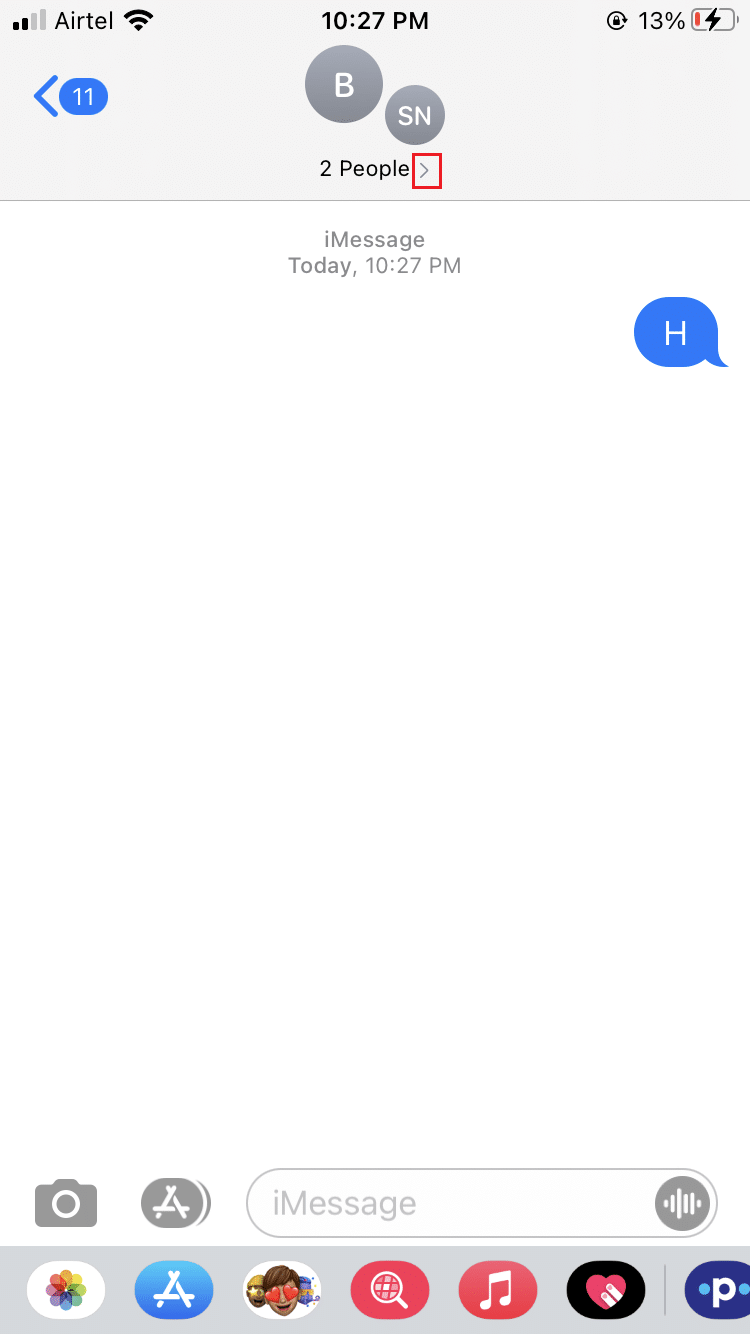
2B. Dacă numele grupului nu este vizibil, atingeți săgeata situată în partea dreaptă a numărului de contacte .
3. Atingeți pictograma Info din colțul din dreapta sus al ecranului.
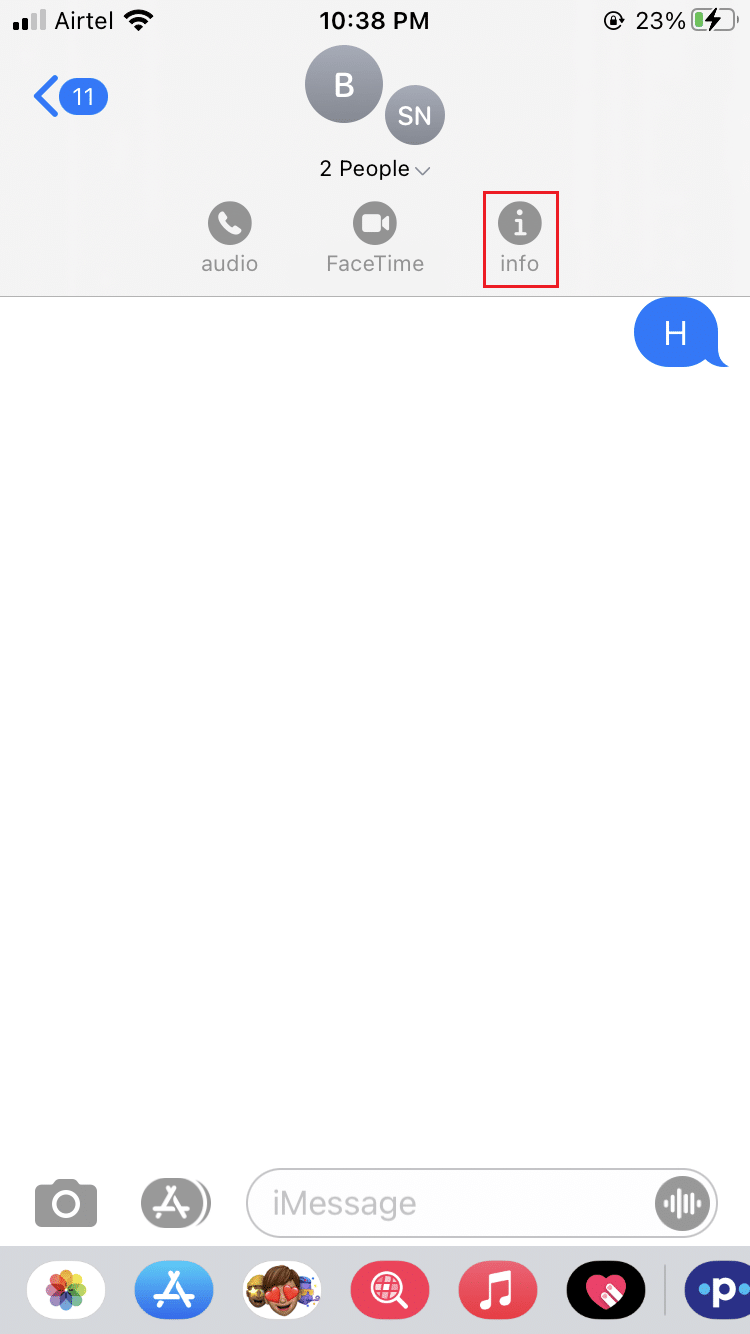
4. Atingeți numele grupului existent pentru a edita și introduce un nou nume de grup .
5. Apoi, apăsați pe opțiunea Adăugare contact .
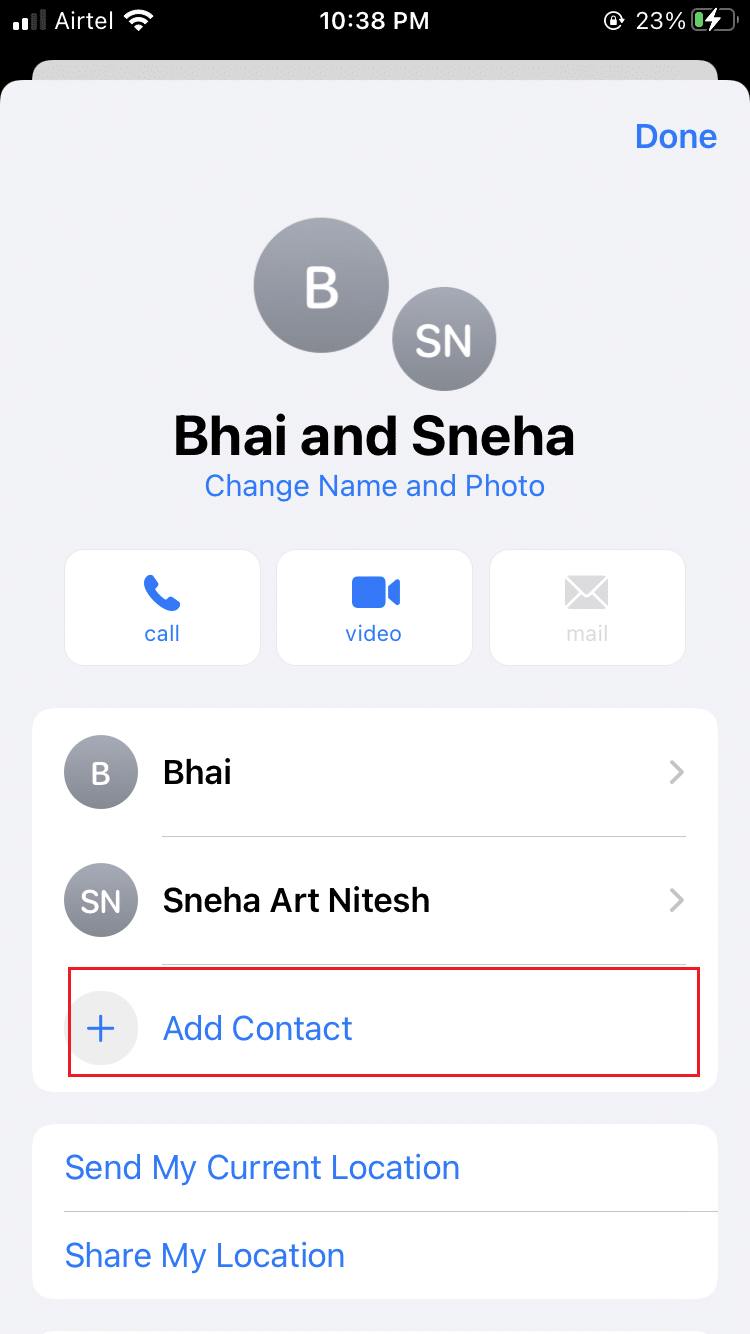
6A. Fie introduceți direct numele contactului .
6B. Sau atingeți pictograma + (plus) pentru a adăuga persoana din lista de contacte.
7. În cele din urmă, atingeți Terminat .
Citiți și: Remediați notificarea mesajului iPhone care nu funcționează
Cum să eliminați pe cineva dintr-un chat de grup pe iPhone?
Eliminarea oricui dintr-un text de grup este posibilă numai atunci când sunt adăugate 3 sau mai multe persoane la grup, excluzându-vă. Oricine din grup poate adăuga sau șterge contacte din grup folosind iMessages. După ce ați trimis primul mesaj, puteți elimina pe oricine dintr-un text de grup după cum urmează:
1. Deschideți grupul de chat iMessage .
2. Atingeți pictograma săgeată din partea dreaptă a numelui grupului sau a Numărului de contacte , așa cum sa explicat mai devreme.
3. Acum, apăsați pe pictograma Info .
4. Atingeți numele contactului pe care doriți să îl eliminați și glisați spre stânga.
5. În cele din urmă, apăsați pe Eliminare .
Acum sunteți echipat pentru a elimina o persoană de contact din Chat de grup iMessage dacă persoana respectivă a fost adăugată din greșeală sau nu mai doriți să comunicați cu ea prin mesaje de grup.
Citește și: Fix iPhone nu poate trimite mesaje SMS
Cum să lași un text de grup pe iPhone?
După cum am informat mai devreme, trebuie să existe trei persoane, excluzându-vă, în grup înainte de a putea părăsi.
- Prin urmare, nimeni nu ar trebui să părăsească chatul dacă doar vorbești cu alte două persoane.
- De asemenea, dacă ștergeți chatul, alți participanți vă pot contacta în continuare și veți continua să primiți actualizări.
Iată cum puteți lăsa un text de grup pe iPhone:
1. Deschide iMessage Group Chat .
2. Apăsați pe Săgeată > pictograma Info .
3. Apăsați pe opțiunea Lasă această conversație situată în partea de jos a ecranului.
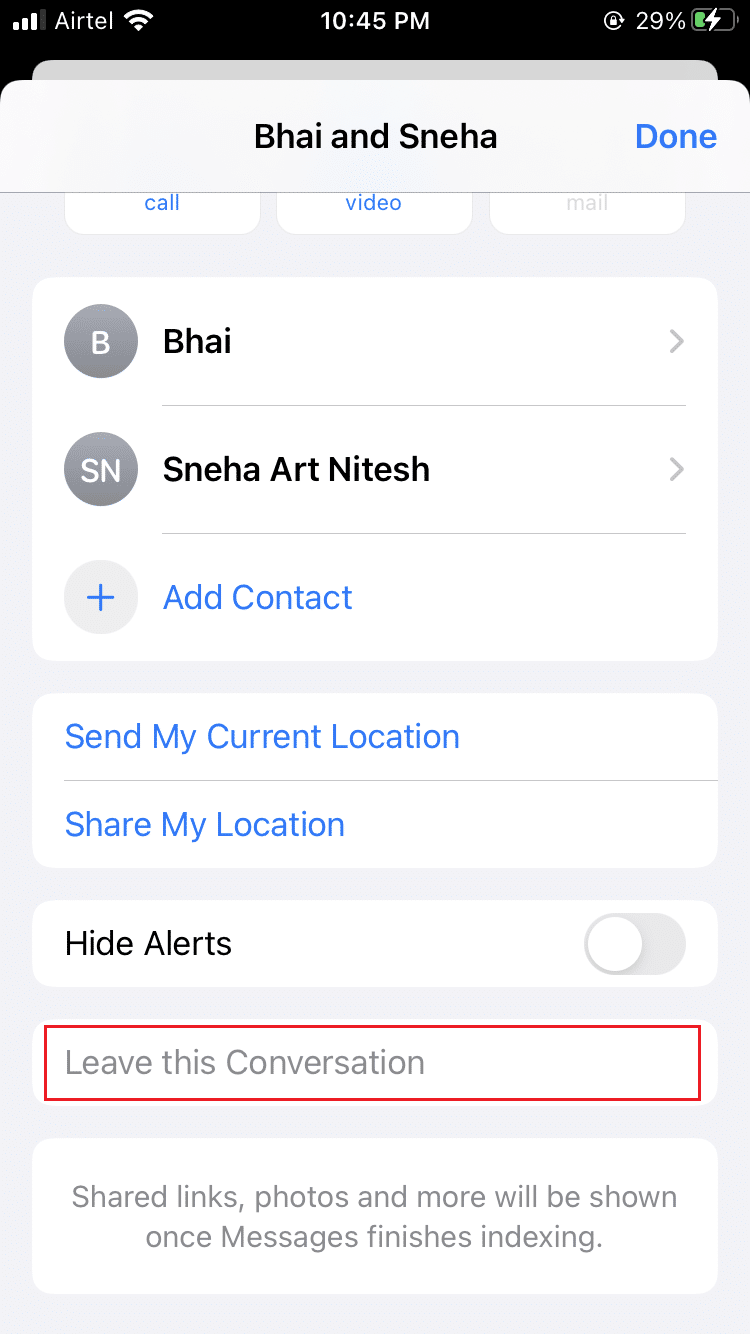
4. Apoi, apăsați pe Lăsați această conversație din nou pentru a confirma același lucru.
Citiți și: Cum să remediați iPhone-ul înghețat sau blocat
Întrebări frecvente (FAQ)
Î1. Cum se creează un chat de grup pe iPhone?
- Activați opțiunea Mesaje de grup din Setările dispozitivului.
- Lansați aplicația iMessage și atingeți butonul Compune .
- Introduceți numele persoanelor de contact sau atingeți butonul Adăugare pentru a adăuga persoane din lista dvs. de contacte la acest grup
- Acum, tastați mesajul și atingeți Trimiteți .
Q2. Cum pot face un chat de grup în Contacte pe iPhone?
- Deschideți aplicația Contacte pe iPhone.
- Atingeți butonul (plus) + din colțul din stânga jos al ecranului.
- Atingeți Grup nou; apoi introduceți un nume pentru acesta.
- Apoi, atingeți introducerea/Return după ce ați introdus numele grupului.
- Acum, atingeți Toate contactele pentru a vedea numele persoanelor de contact din lista dvs.
- Pentru a adăuga participanți la chatul dvs. de grup, atingeți numele contactului și plasați aceștia în numele grupului .
Q3. Câte persoane pot participa la un chat de grup?
Aplicația iMessage a Apple poate găzdui până la 25 de participanți .
Recomandat:
- Remediați supraîncălzirea iPhone și nu se va porni
- Remediați Windows 10 care nu recunoaște iPhone
- 12 moduri de a rezolva problema de stocare a iPhone-ului complet
- Remedierea nu s-a putut conecta la iMessage sau FaceTime
Sperăm că ați reușit să înțelegeți cum să trimiteți un text de grup pe iPhone și să îl utilizați pentru a trimite texte de grup, a redenumi un grup și a lăsa un text de grup pe iPhone. Dacă aveți întrebări sau sugestii, trimiteți-le în secțiunea de comentarii.
